Obsah
Niekedy sa človek po zakúpení notebooku pýta, prečo je táto jednotka DVD potrebná. V dnešnej dobe každý používa flash disky, ktorých cena je celkom prijateľná. , Môžete zistiť, ako ťažte z jednotky DVD a získajte slušný bonus vo výkone alebo v objeme jednotky HDD v tomto článku.
Účel výmeny DVD za HDD / SSD

Pokročilí používatelia notebookov dokonale chápu, prečo si musia nainštalovať ďalší pevný disk a robiť to bez reklamy na bonusy, ktoré používajú. Dôvody sú v skutočnosti jednoduché a každý vlastník počítača im môže porozumieť. Hlavnou výhodou výmeny pevného disku namiesto jednotky DVD v prenosnom počítači je ďalší priestor na prenosnom počítači a rýchlosť práce. Výrobcovia takýchto zariadení často inštalujú jednotky HDD s malým objemom a môžete ich pridať buď výmenou pevného disku, alebo inštaláciou ďalšieho disku namiesto jednotky DVD.
Po tom, čo sa disky SSD objavili na trhu, sa takáto výmena stala jednoducho povinnou, pretože počítač na jednotke SSD pracuje mnohokrát rýchlejšie. Inštaláciou SSD namiesto štandardného pevného disku teda môžete urýchliť prevádzku ľubovoľného systému. Hlavnou nevýhodou tohto riešenia je malá veľkosť jednotky SSD a vysoká cena. Z tohto dôvodu boli vynájdené pripojovacie adaptéry, ktoré nahradili bežné jednotky DVD pevnými diskami HDD, ktoré sú objemnejšie a cenovo dostupnejšie.
Adaptér pre pripojenie HDD

Existuje iba jeden spôsob pripojenia ďalšieho pevného disku k notebooku. Špeciálne adaptéry na pripojenie pevného disku namiesto jednotky DVD v prenosnom počítači sú kópiou samotnej jednotky DVD, ale s priehradkou na inštaláciu pevného disku, zvyčajne 2,5. Takéto adaptéry sú vyrobené pre akúkoľvek značku notebookov a s výberom by nemali byť žiadne problémy.
Adaptéry sa vyrábajú najčastejšie v Číne, a aj keď sa hovorí "vyrobené v Japonsku", s najväčšou pravdepodobnosťou ide o podvod. Oficiálne výrobcovia notebookov nepredávajú adaptéry na pripojenie druhého pevného disku, takže tieto zariadenia musíte kúpiť od dôveryhodných predajcov s množstvom pozitívnych recenzií.
Výber adaptéra na výmenu jednotky DVD

Prvým krokom je určiť, ktorá veľkosť adaptéra HDD sa hodí k notebooku. V súčasnosti existujú dva typy adaptérov – 12,7 mm a 9,5 mm. Rozdiel je spôsobený rokom vydania notebooku. U starších modelov bude výška adaptéra na inštaláciu pevného disku namiesto jednotky DVD do prenosného počítača väčšia a pre nové ultratenké modely-menej. Rozhranie adaptérov spravidla nie je vyššie ako SATA II, preto bude rýchlosť spracovania údajov rádovo pomalšia ako hlavné rozhranie SATA III spájajúce pevný disk v notebooku.
Prečo notebook nevidí druhý HDD

Stáva sa to, že po pri inštalácii druhého pevného disku ho systém nevidí. Problém môže nastať u ľudí, ktorí nový pevný disk naformátovali. V tomto prípade musíte použiť nástroj na správu systémových diskov na prenosnom počítači a vykonanie formátovania. V tomto procese by ste mali vybrať súborový systém NTFS a problém zmizne.
Ak prenosný počítač disk stále nerozpozná, stojí za to skontrolovať výkon nového pevného disku. Ďalším dôvodom, prečo prenosný počítač nevidí pevný disk namiesto jednotky DVD, môže byť zakúpenie chybného adaptéra. Všetky adaptéry (Adaptéry) sú vyrobené v Číne a ako vieme, počet chýb v tejto krajine je pomerne veľký. V prípade manželstva najlepšie je ak chcete produkt vrátiť alebo vykonať výmenu.
Rozdiel medzi SSD a HDD

Voľba medzi inštalácia dodatočného pevný disk je určený potrebami každej osoby. Niektorí používatelia chcú zvýšiť celkové množstvo pamäte v notebooku. Iní prenasledujú rýchlosť systému ako celku.
Rozdiel medzi SSD a HDD je spôsobený cenou a rýchlosťou spracovania dát. SSD je spravidla drahšie a nie každý si môže dovoliť kúpiť SSD disk rovnakého objemu ako HDD. Z tohto dôvodu sú malé jednotky SSD nainštalované ako hlavný disk pre rýchlu prevádzku systému a všetky mediálne súbory sú uložené na druhej jednotke HDD pripojenej k adaptéru HDD namiesto jednotky DVD v prenosnom počítači.
Rýchlosť jednotky SSD je v priemere 3-krát rýchlejšia ako pri bežnom pevnom disku. Je to predovšetkým kvôli skutočnosti, že Pevné disky sa od svojho vynálezu v roku 1990 príliš nezmenili. Na začiatku roku 2000 došlo k pokusom o zvýšenie rýchlosti diskov HDD z 5400 ot / min na 7200 ot / min. Došlo k zvýšeniu rýchlosti, ale bolo to vidieť iba v syntetických testoch a o zvýšení rýchlosti pri plnení úloh nemohlo byť ani reči. SSD je nový produkt a žiadny HDD sa nedá porovnať s najjednoduchším a najlacnejším SSD.
Nevýhody nových SSD diskov sú obmedzený počet prepisov informácií. Bežný používateľ počítača však nebude vždy schopný dosiahnuť toto číslo. Predražená cena v porovnaní s konvenčnou jednotkou HDD je tiež mínus. 1 terabajtový HDD je cenovo porovnateľný ako 120 gigabajtový SSD.
Inštalácia jednotky SSD ako hlavnej

Aby systém fungoval rýchlejšie, musíte vymeniť hlavnú jednotku HDD za novú jednotku SSD. Je to spôsobené rýchlosťou adaptéra. Rýchlosť adaptéra je 4-5 krát pomalšia ako kábel, ktorý spája hlavný pevný disk s doska. Zároveň je jednotka HDD niekoľkonásobne pomalšia ako jednotka SSD, takže bude nainštalujte správne SSD ako hlavný. Kompletný pevný disk prenosného počítača je teda pripojený k adaptéru HDD namiesto jednotky DVD v prenosnom počítači a SSD sa umiestni na miesto jednotky HDD. Po dokončení výmeny je potrebné nainštalovať systém na SSD. SSD bude hlavnou pracovnou jednotkou a HDD bude slúžiť ako ďalší skladovanie pre veľké súbory (filmy, hry a hudba).
Aby SSD fungoval na plnú kapacitu, musíte skontrolovať, ktoré ovládače sú nainštalované v systéme a či sú povolené funkcie, ktoré zabezpečia plnú rýchlosť jednotky SSD. Najprv musíte skontrolovať, či je povolená funkcia TRIM. Táto funkcia pri mazaní súborov informuje SSD, že úložný priestor sa nepoužíva a je možné ho pripraviť na ďalšie zaznamenávanie informácií. Na normálnom pevnom disku sa to nestane a pri odstraňovaní napríklad filmu zostanú údaje a prepíšu sa zhora. Je ľahké skontrolovať funkciu orezania. Do príkazového riadku zadajte dotaz na správanie fsutil disabledeletenotify. Ak je výsledok DisableDeleteNotify = 0, funkcia TRIM funguje. Táto funkcia je spravidla povolená od systému Windows 7 automaticky.
Postup pri výmene jednotky
Pri výmene jednotky:
- Najskôr odpojte batériu. Ikonu jednotky nájdeme na zadnom kryte prenosného počítača. Ak nie je žiadna ikona, odskrutkujte skrutky, ktoré držia jednotku.
- Odstránenie jednotky DVD, ktorú chceme vymeniť.
- Odstránime zadný kryt prístupu k jednotke HDD. Ak takýto kryt neexistuje, musíte rozobrať celý prenosný počítač.
- Jednotka HDD je priskrutkovaná 4 skrutkami. Musíte ich odskrutkovať a odpojiť jednotku od vodičov.
- Po pripojení SSD k zástrčke, z ktorej bol HDD odpojený. Nainštalujte pevný disk namiesto jednotky DVD do prenosného počítača a všetko otočte v opačnom poradí.
V prípadoch, keď nie je kryt s prístupom k jednotke a potrebujete rozobrať celý prenosný počítač, správnym riešením je obrátiť sa na akékoľvek servisné stredisko na opravu prenosného počítača.
Notebooky s dvoma slotmi pre HDD

Zo všetkých druhov notebookov stojí za to vyzdvihnúť špeciálne modely s ďalším slotom na inštaláciu druhej jednotky. V takom prípade musíte pred zakúpením adaptéra pre HDD namiesto jednotky DVD v prenosnom počítači skontrolovať, koľko slotov má prenosný počítač na inštaláciu pevných diskov. Ak chcete skontrolovať počet slotov, musíte odskrutkovať zadný kryt, na ktorom je pevný disk nakreslený. Týmto spôsobom môžete ušetriť peniaze a čas.
Veľkou výhodou (ak má notebook druhý slot pre jednotku) bude rýchlosť prevádzky. Štandardné rozhrania na pripojenie diskov HDD a SSD, ako je uvedené vyššie, majú rozhranie SATA III. Adaptér na výmenu pevného disku namiesto jednotky DVD v prenosnom počítači má rozhranie iba na pripojenie jednotky SATA II, ktorá je rádovo pomalšia.
Bezpečnostné opatrenia pri výmene komponentov

Aby ste nič nezlomili alebo nespálili, najskôr odpojte zariadenie od napájacieho zdroja a vytiahnite batériu, ak je odnímateľná. Ak je batéria zabudovaná (a to sa stane), odpojte konektor od batérie odskrutkovaním stredného krytu zo spodnej časti prenosného počítača.
Pred inštaláciou druhého pevného disku namiesto jednotky DVD do prenosného počítača si vždy prečítajte pokyny, ak existujú. Ak potrebujete model úplne rozobrať, aby ste vymenili komponenty, a nie ste si istí, či to zvládnete, obráťte sa na servisné stredisko. Môžete to urobiť oveľa jednoduchšie. Zavolajte priateľovi, ktorý aspoň raz rozobral takéto zariadenie a pre niekoho nainštaloval pevný disk namiesto jednotky DVD do prenosného počítača.
Pri odskrutkovaní skrutiek buďte opatrní, pretože skrutky majú rôzne dĺžky. Ak počas montáže utiahnete dlhú skrutku tam, kde by mala byť krátka, potom s vysokou pravdepodobnosťou zlomíte základnú dosku alebo akékoľvek iné komponenty. Aby ste sa vyhli akýmkoľvek poruchám a problémom počas montáže, nakreslite spodnú časť notebooku na kúsok papiera a podpíšte, z ktorých otvorov ste odstránili dlhé a krátke skrutky.
Záverečné tipy. Nikdy sa nepokúšajte nainštalovať nevhodný adaptér HDD namiesto jednotky DVD do prenosného počítača. Adaptér určený pre tenké zariadenia sa nezmestí na notebook s hrúbkou 12,7 mm a naopak. Ak sa pri zostavovaní modelu niečo nekrúti alebo nezapadne, nepoužívajte silu. Môžete rozbiť plast. Je lepšie všetko znova skontrolovať a notebook znova zložiť.
 Ako povoliť numlock na notebooku: tipy a triky
Ako povoliť numlock na notebooku: tipy a triky Ako utrieť pero z linolea: ľudové metódy, profesionálne nástroje, tipy a odporúčania
Ako utrieť pero z linolea: ľudové metódy, profesionálne nástroje, tipy a odporúčania Ako začať podnikať bez peňazí: nápady, metódy a tipy
Ako začať podnikať bez peňazí: nápady, metódy a tipy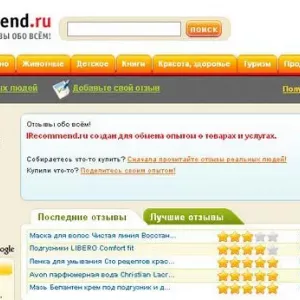 Ako zarobiť peniaze na irekomend: pracovné metódy, podmienky, tipy
Ako zarobiť peniaze na irekomend: pracovné metódy, podmienky, tipy Ako prekonať škytavku: ľudové metódy, jednoduché tipy a osvedčené spôsoby
Ako prekonať škytavku: ľudové metódy, jednoduché tipy a osvedčené spôsoby Ako orezať pazúry psa: metódy, nástroje, užitočné tipy
Ako orezať pazúry psa: metódy, nástroje, užitočné tipy Ako zarobiť 2 000 rubľov denne: metódy, typy zárobkov, tipy a odporúčania
Ako zarobiť 2 000 rubľov denne: metódy, typy zárobkov, tipy a odporúčania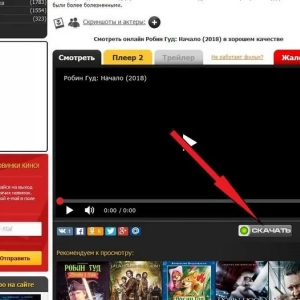 Ako sťahovať filmy do tabletu: metódy, pokyny, užitočné tipy
Ako sťahovať filmy do tabletu: metódy, pokyny, užitočné tipy Ako zarobiť peniaze online bez podvádzania a investícií: metódy a užitočné tipy
Ako zarobiť peniaze online bez podvádzania a investícií: metódy a užitočné tipy